6 лучших исправлений для Netflix, не работающего на Apple TV 4K
Разное / / May 09, 2023
Если вы подписались на Премиум-план Нетфликс, ваш Apple TV 4K может обеспечить наилучшее качество звука и изображения. Вы можете смотреть любимые телешоу и фильмы в любое время на Apple TV 4K. Но представьте, что ваши планы на выходные рушатся, потому что Netflix перестает работать.

Ну, это настоящий живой кошмар для некоторых пользователей. И если вам это тоже знакомо, вот несколько рабочих решений, которые помогут вам устранить ситуацию, когда Netflix не работает на вашем Apple TV 4K.
1. Проверьте подключение к Интернету
Начиная с базового решения, вам необходимо проверить надежность вашего соединения Wi-Fi или Ethernet. Вы можете установить приложение Speedtest от Ookla на свой Apple TV 4K и запустить его, чтобы проверить скорость вашего интернета. Вы также можете проверить надежность вашего интернет-соединения, если маршрутизатор находится далеко от вашего Apple TV 4K. Вот как.
Шаг 1: На главном экране Apple TV 4K откройте приложение «Настройки».

Шаг 2: Прокрутите вниз и выберите Сеть.

Шаг 3: Проверьте уровень сигнала вашей сети Wi-Fi.

Если он низкий, поднесите роутер ближе к Apple TV 4K.
2. Проверьте, не превышен ли лимит устройства
Теперь Netflix позволяет подключить к одной учетной записи не более 5 устройств. В зависимости от выбранного вами плана проверьте, не превышен ли лимит устройств в вашей учетной записи Netflix. Для этого вам нужно использовать свой компьютер.
Шаг 1: Откройте веб-браузер и откройте домашнюю страницу Netflix.
Посетите Нетфликс
Шаг 2: Войдите в свою учетную запись Netflix.
Шаг 3: Щелкните значок своего профиля в правом верхнем углу.

Шаг 4: Выберите Аккаунт.
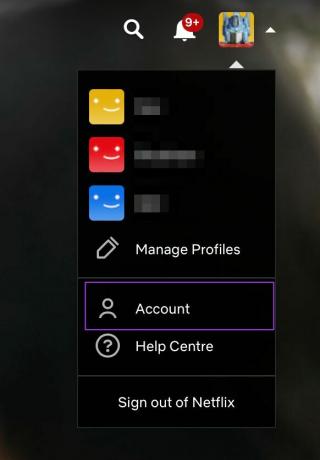
Шаг 5: Нажмите «Управление доступом и устройствами».
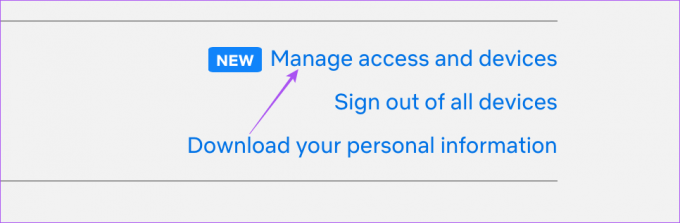
Шаг 6: Нажмите «Выйти» рядом с именем устройства, которое вы хотите удалить.
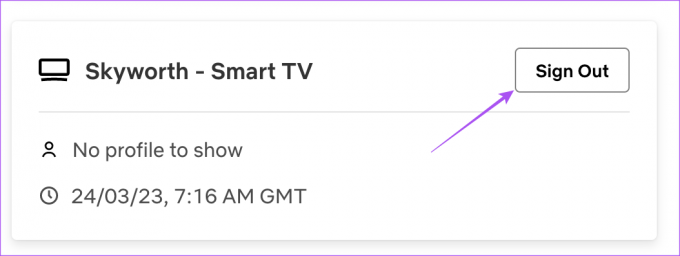
Шаг 7: После удаления откройте приложение Netflix на Apple TV 4K, чтобы проверить, решена ли проблема.

3. Принудительно закрыть и перезапустить Netflix
Как и на вашем iPhone, iPad и Mac, вы можете принудительно закрыть и перезапустить приложения на Apple TV 4K, когда они перестанут работать должным образом. Вы можете сделать то же самое с Netflix и дать приложению новый старт. Обратите внимание, что эта функция будет работать только в том случае, если вы включили Swipe and Click для своего пульта дистанционного управления.
Шаг 1: На пульте Apple TV 4K дважды нажмите кнопку TV, чтобы открыть окна фоновых приложений.

Шаг 2: Используйте левую кнопку навигации, чтобы найти приложение Netflix.
Шаг 3: Проведите вверх по окну приложения Netflix, чтобы принудительно закрыть приложение.
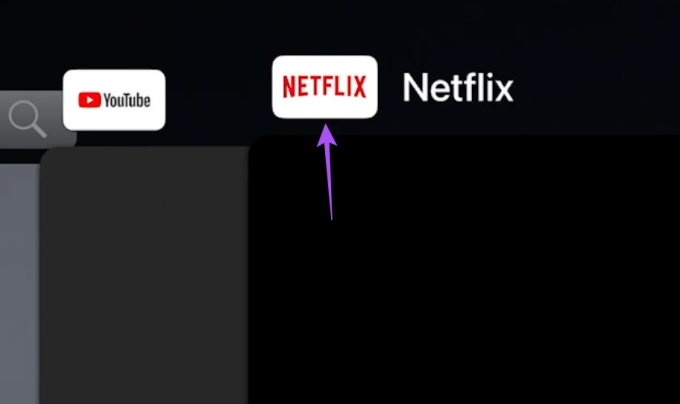
Шаг 4: Перезапустите Netflix, чтобы проверить, решена ли проблема.

4. Включить фоновое обновление приложения
Если на Apple TV 4K установлено несколько приложений для потоковой передачи, фоновое обновление приложений гарантирует, что ваши приложения будут обновляться, пока они работают в фоновом режиме. Вы можете проверить, включено ли фоновое обновление приложений для Netflix на Apple TV 4K. Вот как.
Шаг 1: Откройте приложение «Настройки» на Apple TV 4K.

Шаг 2: Прокрутите вниз и выберите Приложения.

Шаг 3: Прокрутите вниз и выберите Нетфликс.

Шаг 4: Выберите Фоновое обновление приложения, чтобы включить его.

Шаг 5: Закройте настройки и запустите Netflix, чтобы проверить, решена ли проблема.

5. Войдите снова в Netflix
Вы можете выйти и снова войти в свою учетную запись Netflix на Apple TV 4K. Это еще одно простое, но эффективное решение, если вы не можете транслировать контент в приложении или вообще не можете его использовать. Для этого шага вам понадобится ваш компьютер.
Шаг 1: Откройте веб-браузер и откройте домашнюю страницу Netflix.
Посетите Нетфликс
Шаг 2: Войдите в свою учетную запись Netflix.
Шаг 3: Щелкните значок своего профиля в правом верхнем углу.

Шаг 4: Выберите Аккаунт.
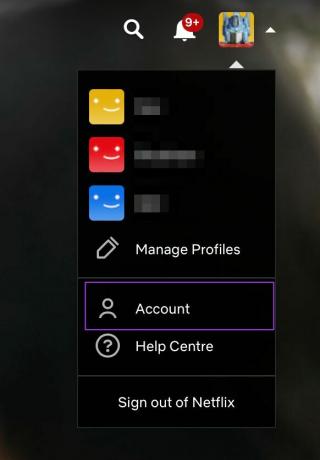
Шаг 5: Нажмите «Управление доступом и устройствами».
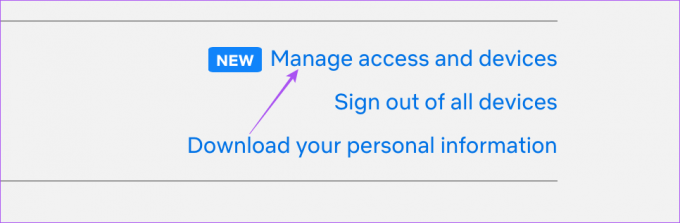
Шаг 6: Нажмите «Выйти» рядом с вашим Apple TV 4K.
Шаг 7: Снова откройте Netflix на Apple TV 4K, войдите в свою учетную запись и проверьте, решена ли проблема.

6. Обновите приложение Нетфликс
В крайнем случае — обновить версию приложения Netflix, установленную на Apple TV 4K. Это устранит любые ошибки или сбои, которые могут вызывать эту проблему. Вот как.
Шаг 1: На главном экране Apple TV 4K откройте App Store.

Шаг 2: Выберите «Куплено» в верхней строке меню.

Шаг 3: Выберите «Все приложения» в меню слева.

Шаг 4: Проверьте, доступно ли обновление версии для Netflix.
Шаг 5: После установки обновлений перезапустите Netflix и проверьте, решена ли проблема.

Нетфликс на Apple TV 4K
Эти решения помогут вам смотреть весь контент Netflix на Apple TV 4K. Прочитать о Пространственное аудио Netflix в нашем специальном посте.
Последнее обновление: 14 апреля 2023 г.
Вышеупомянутая статья может содержать партнерские ссылки, которые помогают поддерживать Guiding Tech. Однако это не влияет на нашу редакционную честность. Содержание остается беспристрастным и аутентичным.
Написано
Пауруш Чаудхари
Демистификация мира технологий самым простым способом и решение повседневных проблем, связанных со смартфонами, ноутбуками, телевизорами и платформами потоковой передачи контента.



